Comment supprimer l'historique de texte prédictif sur iOS et Android
Publié: 2021-07-04Aussi pratique que soit le texte prédictif, il peut aussi parfois être un cauchemar. Nous avons tous été victimes de ses suggestions criminelles qui disent rarement "bonjour" à ce que nous avions réellement l'intention de taper - nous avons même eu "enfer, non" suggéré comme une option pour "bonjour", même ! Une créature d'habitude, de texte prédictif ou de correction automatique apprend de vos traditions de frappe quotidiennes, puis commence à suggérer ce que l'algorithme pense que vous pourriez vouloir taper après un mot spécifique.
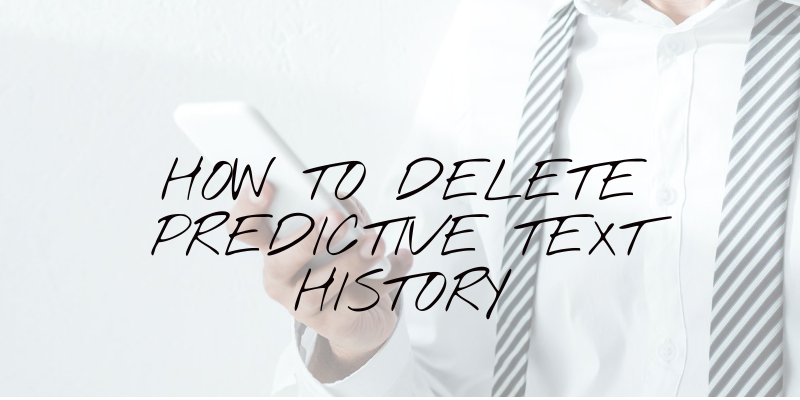
Cette fonctionnalité peut être très pratique lorsqu'elle fonctionne bien. Pourtant, après un certain temps, cela peut en fait être plus ennuyeux que précis car il reprend souvent des termes que vous utilisez avec certaines personnes mais que vous ne voulez pas toujours utiliser (imaginez que "oui" devienne "yaassss" sur un courrier formel - vous obtenez ce que nous voulons dire!).
Table des matières
Comment supprimer l'historique de texte prédictif ?
Alors, que faites-vous lorsque votre texte prédictif commence à penser qu'il sait ce que vous voulez taper mieux que vous-même ? Eh bien, il existe un moyen de nettoyer votre historique de texte prédictif, de le faire recommencer à zéro, de vous débarrasser de tout ce qui est prédictif et de vous donner un bon départ, propre et frais. Oui, vous pouvez réellement réinitialiser le texte prédictif.
Supprimer l'historique de texte prédictif sur iOS
Le nettoyage de votre historique de texte prédictif est un travail assez simple dans iOS. Cela ne prend que quelques étapes, et les suggestions et prédictions de mots sur votre appareil reviendront aux paramètres par défaut.
1. Ouvrez "Paramètres" et sélectionnez "Général"
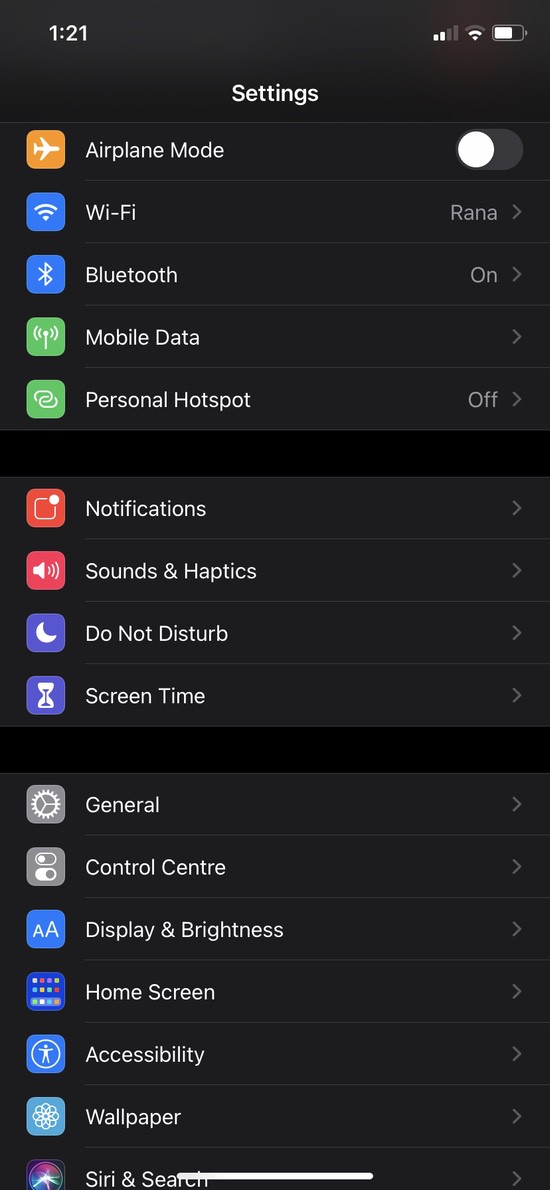
Sur votre appareil iOS, recherchez "Paramètres". Il s'agit d'une application stock préinstallée sur tous les appareils iOS. Ouvrez l'application et faites défiler vers le bas pour trouver l'option "Général" dans la liste.
Une fois que vous avez trouvé l'option Général, appuyez dessus pour ouvrir une autre fenêtre d'options sous la catégorie.
2. Appuyez sur "Réinitialiser"
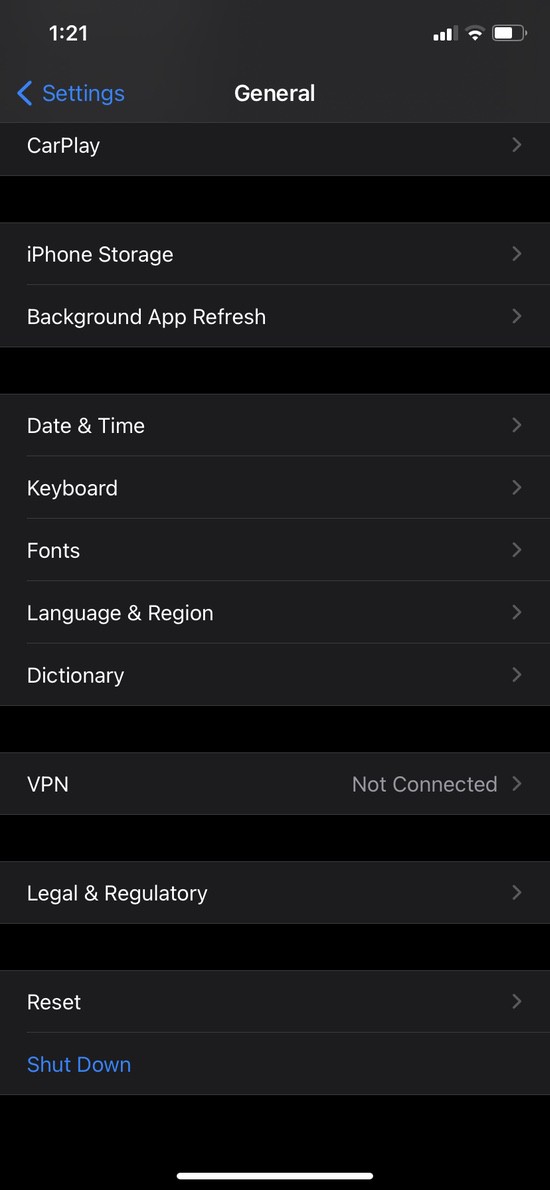
Dans la catégorie Général, vous trouverez l'option Réinitialiser tout en bas, juste au-dessus de l'option "Arrêter". Appuyez dessus. Relaxer; cela ne réinitialisera pas votre téléphone.
3. Sélectionnez "Réinitialiser le dictionnaire du clavier"
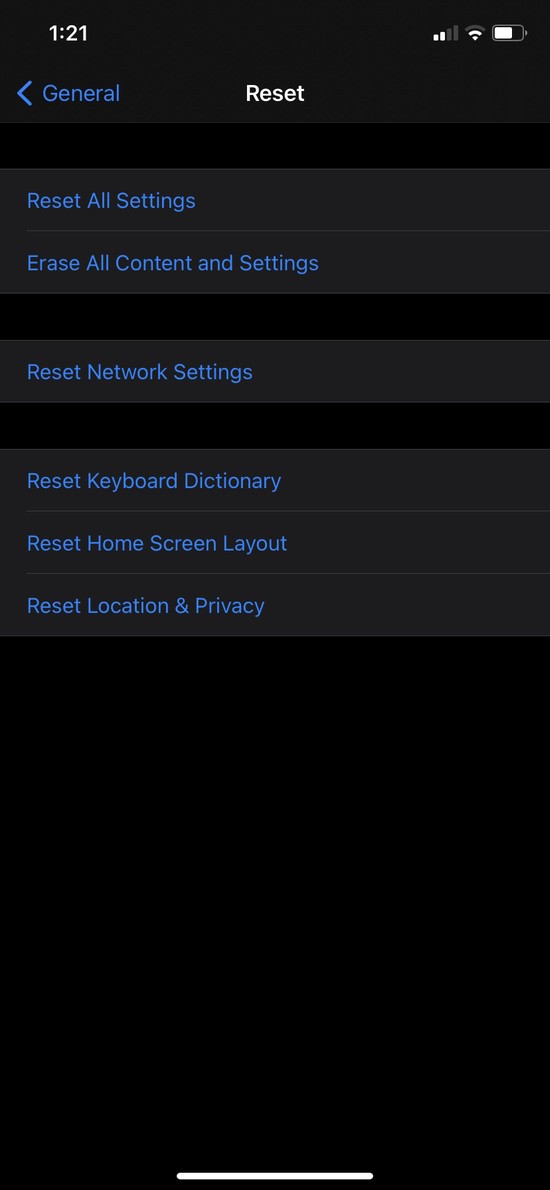
Lorsque vous ouvrez l'option "Réinitialiser", vous trouverez un certain nombre de choix de réinitialisation spécifiques à différentes fonctions et paramètres. Ici, vous devez sélectionner "Réinitialiser le dictionnaire du clavier".
4. Entrez le mot de passe et réinitialisez
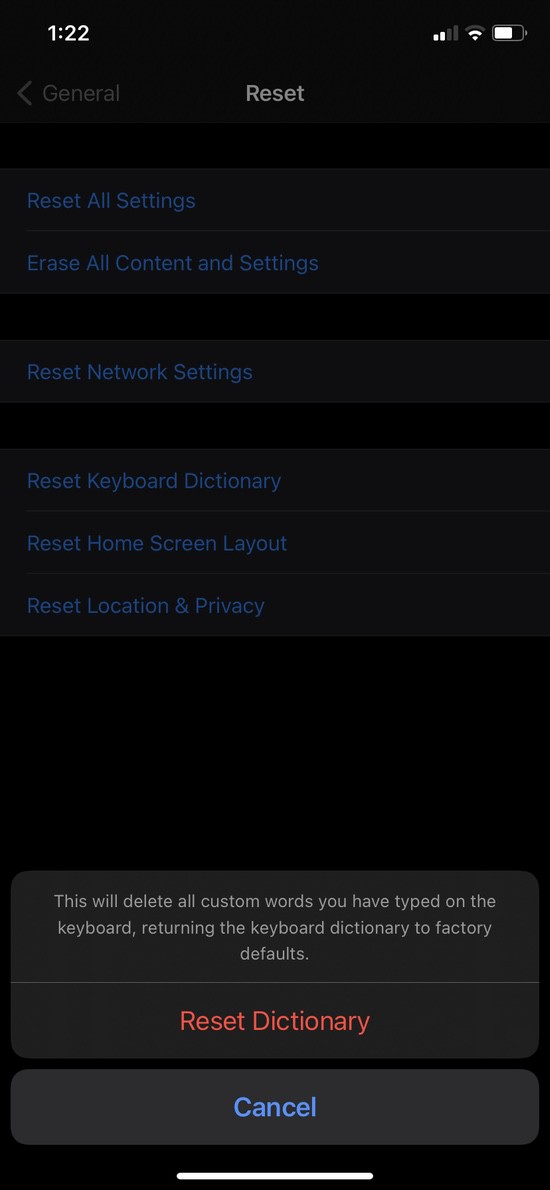
Une fois que vous avez sélectionné cette option, votre appareil vous demandera votre mot de passe (si vous en avez un) et il vous sera à nouveau demandé si vous souhaitez réinitialiser votre dictionnaire de clavier aux paramètres par défaut ou si vous souhaitez annuler le processus. Sélectionnez la première option, et voilà ! Vous disposez d'un tout nouveau texte prédictif sans jargon personnalisé.
A lire aussi : Comment supprimer des applications sur iPhone
Supprimer l'historique de texte prédictif sur Android (Gboard)
Contrairement aux appareils iOS, où les utilisateurs ont généralement tendance à utiliser le clavier par défaut, la réinitialisation du texte prédictif dans les téléphones Android est un peu plus compliquée. Même s'ils fonctionnent sur la même version d'Android. En effet, les fabricants personnalisent souvent Android pour rendre l'expérience smartphone de leurs appareils unique par rapport aux autres. Différentes interfaces utilisateur basées sur l'entreprise au-dessus de la couche Android se traduisent souvent par différents téléphones utilisant différents claviers. Donc, pour cet article, nous commençons par l'un des claviers les plus populaires, Gboard, qui est le clavier par défaut sur de nombreux appareils et qui est également très populaire en soi.

Effacer l'historique de texte prédictif de Gboard est également une tâche très simple. Tout ce que vous avez à faire est de suivre ces étapes (elles peuvent varier d'un appareil à l'autre mais sont globalement similaires - nous avons donné les étapes sur un appareil OnePlus - dans la plupart des cas, l'essentiel est d'accéder à "Langue") :
1. Trouvez "Paramètres" et sélectionnez "Système"
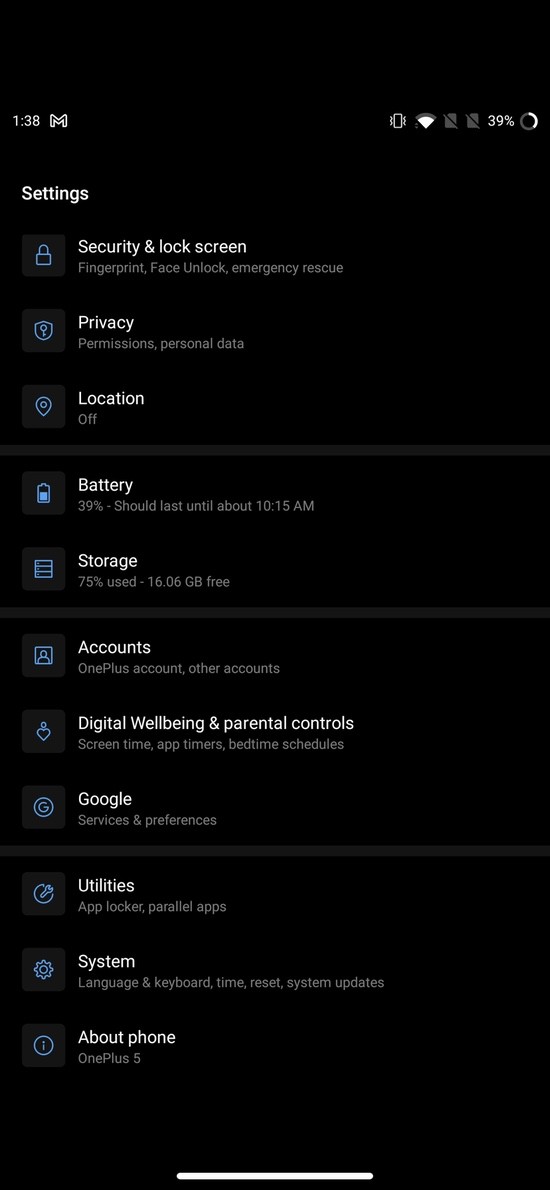
Il s'agit d'une étape commune aux procédures Android et iOS. Sur votre smartphone Android, vous devez trouver "Paramètres". Encore une fois, comme iOS, il s'agit également d'une application stock sur les téléphones Android. Il vous suffit de le trouver et de l'ouvrir. Une fois que vous avez ouvert l'application, vous devez rechercher l'option "Système".
2. Appuyez sur "Langue et saisie"
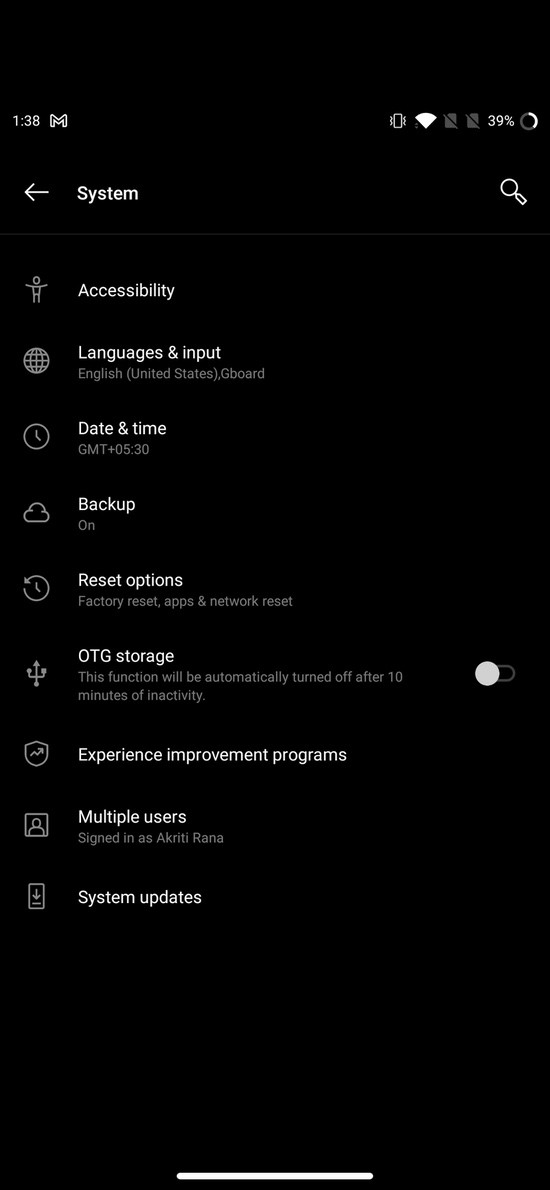
L'option "Système" ouvrira une nouvelle fenêtre avec un éventail différent d'options. Dans cette liste, vous devez sélectionner "Langue et saisie", une option que vous trouverez facilement après un défilement rapide.
3. Sélectionnez "Clavier virtuel"

Une fois que vous avez sélectionné "Langue et saisie", vous trouverez quelques paramètres de langue dans cette nouvelle fenêtre. Sous la catégorie Claviers ici, sélectionnez "Clavier virtuel".
4. Sélectionnez "Gboard"
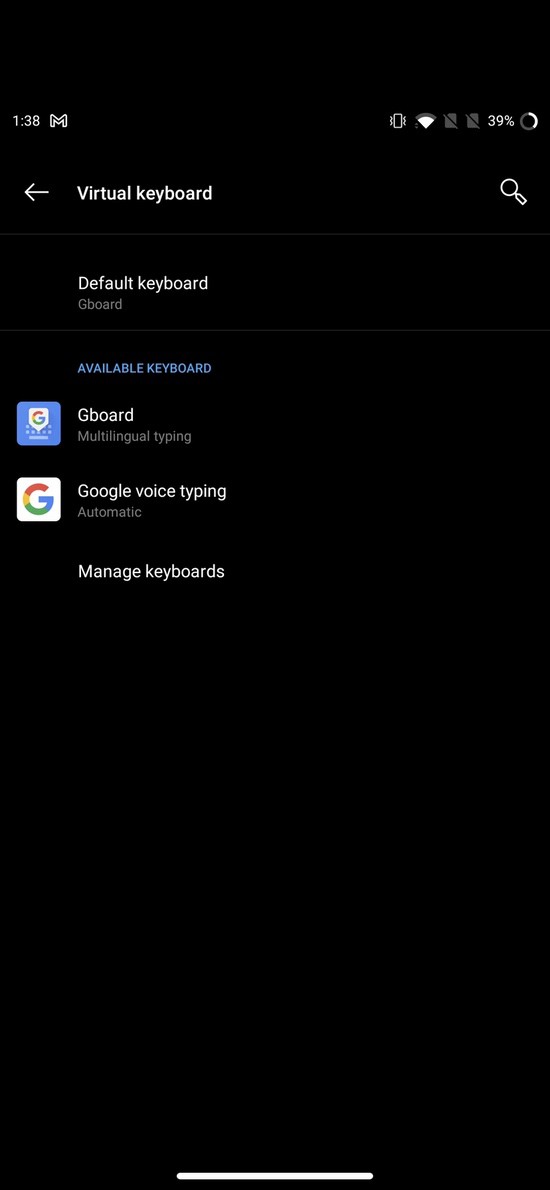
Cliquer sur l'option "Clavier virtuels" vous donnera une liste de claviers sur votre appareil. À partir de là, sélectionnez "Gboard".
5. Optez pour "Avancé"
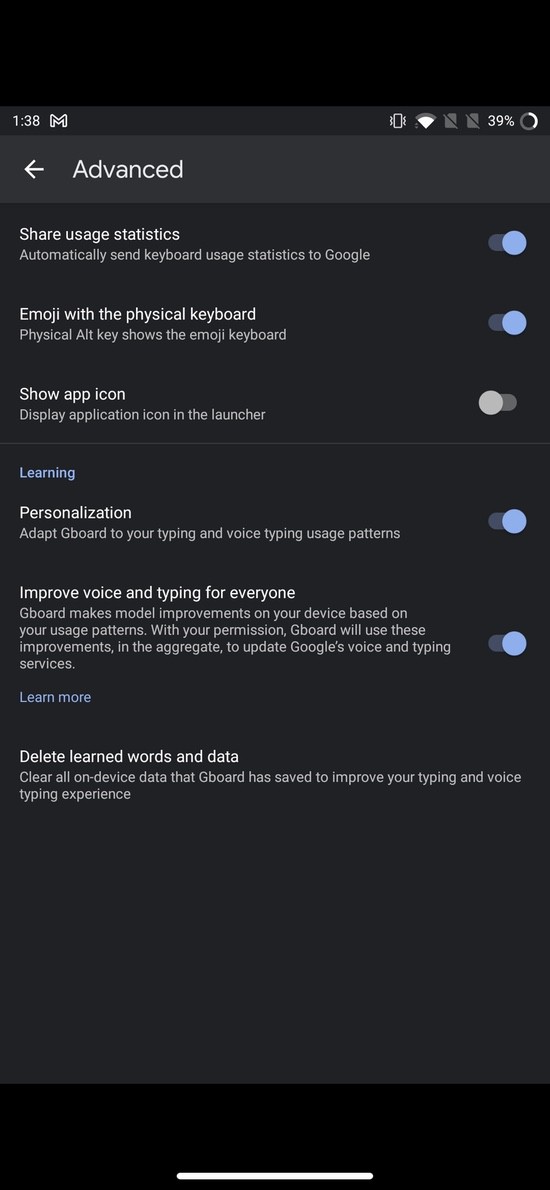
Dans les paramètres de GBoard, vous trouverez une option appelée "Avancé". C'est l'avant-dernière option de la liste, juste au-dessus du dernier choix, "Évaluez-nous". Appuyez sur et sélectionnez "Avancé".
6. Appuyez sur "Supprimer les mots et les données apprises"
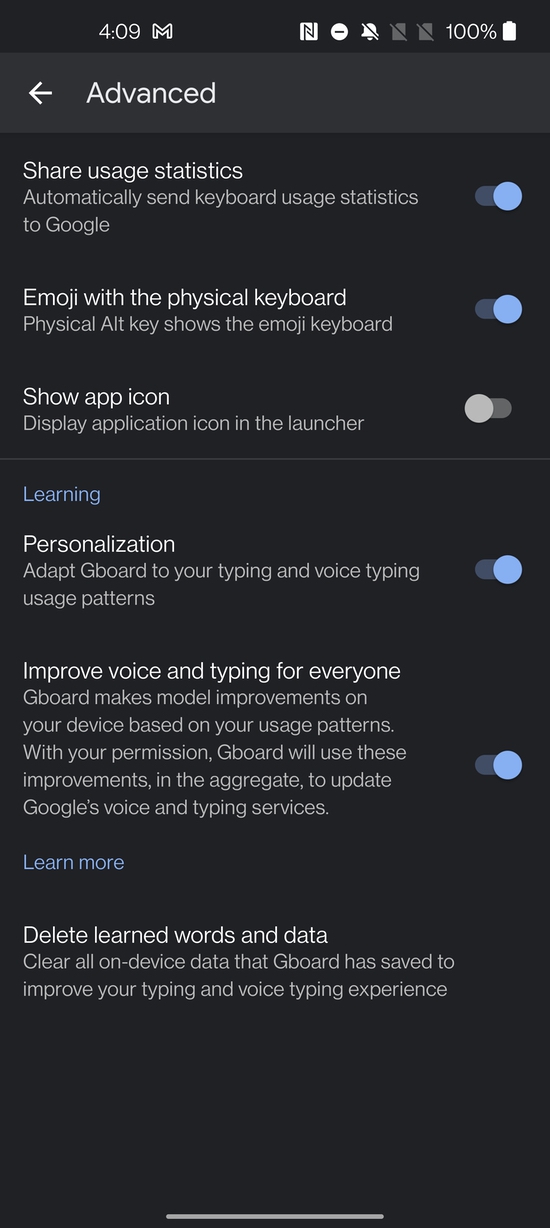
Taper sur "Avancé" vous offrira une nouvelle liste d'options. Dans cette liste, il y a différents segments. Choisissez le segment "Apprentissage", vous trouverez "Supprimer les mots et les données appris", vous devez appuyer dessus pour le sélectionner.
7. Entrez le code et recommencez
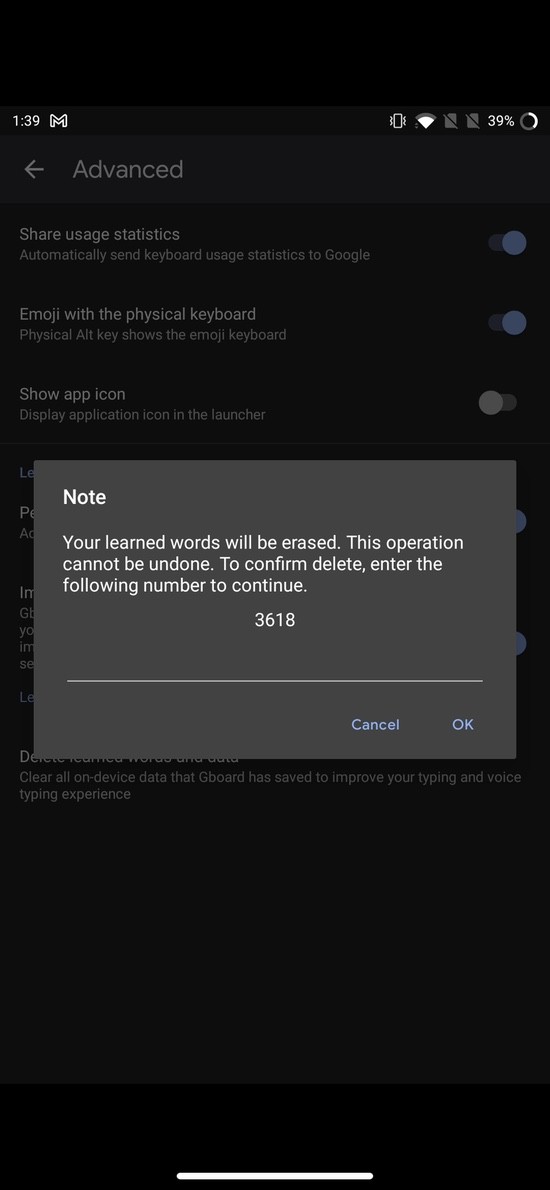
Une fois que vous sélectionnez cette option, votre appareil vous montrera un message rapide demandant le code de sécurité. Tapez ce code dans l'espace et appuyez sur OK. Une fois que vous avez fait cela, votre historique prédictif sera effacé de GBoard. Et vous et votre clavier pouvez recommencer à apprendre l'un de l'autre.
Comment effacer les données personnalisées du clavier Samsung ?
Samsung embarque son propre clavier sur tous ses smartphones Galaxy. Voyons comment supprimer l'historique de texte prédictif sur le clavier Samsung (One UI).
1. Accédez à Paramètres > Gestion générale .
2. Appuyez sur Langue et saisie .
3. Ensuite, appuyez sur Clavier virtuel .
4. Maintenant, appuyez sur Samsung Keyboard .
5. Faites défiler vers le bas et choisissez Réinitialiser les paramètres .
6. Dans la fenêtre contextuelle, appuyez sur Effacer les données personnalisées.
7. Si vous souhaitez vous débarrasser complètement du texte prédictif, désactivez l'option Texte prédictif .
Comment effacer mon historique de correction automatique sur SwiftKey ?
SwiftKey, propriété de Microsoft, est l'une des applications de clavier les plus populaires sur Android et iOS. Si vous souhaitez effacer les données personnalisées de la base de données de SwiftKey, vous pouvez le faire en quelques étapes. Voyons comment vous pouvez le faire sur la version Android de SwiftKey.
1. Allez dans Paramètres .
2. Appuyez sur Langue et saisie .
3. Appuyez sur Clavier virtuel .
4. Ensuite, appuyez sur le clavier Microsoft SwiftKey .
5. Tapez sur Compte .
6. Enfin, appuyez sur " Supprimer la sauvegarde du dictionnaire personnalisé "
C'est ça. Nous avons expliqué comment supprimer l'historique de texte prédictif sur le système d'exploitation iOS/iPad ainsi que trois applications de clavier Android populaires différentes - Gboard, clavier Samsung et SwiftKey. La procédure de suppression des données personnelles d'autres applications de clavier devrait être très similaire au guide mentionné ci-dessus.
Foire aux questions sur l'historique de texte prédictif
1. Puis-je réinitialiser mon texte prédictif ?
Oui absolument. Que ce soit sur Android ou iOS, vous pouvez réinitialiser votre historique de texte prédictif, comme détaillé dans les étapes ci-dessus. Faire une réinitialisation n'est rien d'autre que supprimer l'historique du texte prédictif et recommencer à zéro. Vous pouvez également désactiver complètement le texte prédictif sur certaines applications de clavier.
2. Comment supprimer des mots du texte prédictif de l'iPhone ?
Si vous ne souhaitez pas supprimer ou réinitialiser tous vos dictionnaires personnalisés sur votre iPhone et souhaitez plutôt supprimer des mots spécifiques de l'historique de texte prédictif, vous n'avez pas de chance si vous utilisez le clavier Apple iOS par défaut. C'est vrai. Apple ne vous permet pas de supprimer des mots individuels de la zone de texte prédictive. Donc, vous devez supprimer/réinitialiser, comme mentionné précédemment dans l'article.
